intouch历史报警配置
intouch与施耐德PLC连接以及报警查询
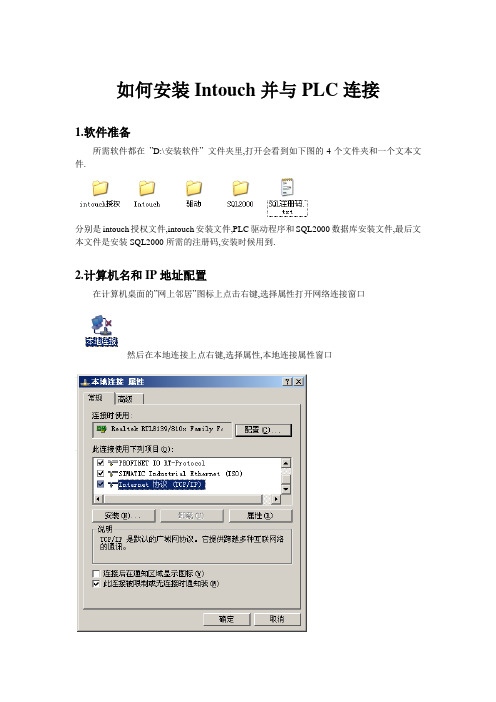
如何安装Intouch并与PLC连接1.软件准备所需软件都在”D:\安装软件”文件夹里,打开会看到如下图的4个文件夹和一个文本文件.分别是intouch授权文件,intouch安装文件,PLC驱动程序和SQL2000数据库安装文件,最后文本文件是安装SQL2000所需的注册码,安装时候用到.2.计算机名和IP地址配置在计算机桌面的”网上邻居”图标上点击右键,选择属性打开网络连接窗口然后在本地连接上点右键,选择属性,本地连接属性窗口按图,选择最后一项,Internet 协议,双击打开按图,在IP地址栏填入192.168.0.121,子网掩码填255.255.2550.点击确定,如果提示IP地址冲突,可以换一个IP,从192.168.0.2到192.168.0.254之间的任意一个,注意不能和别的冲突,另外PLC的IP地址是192.168.0.20也不能填.然后回到桌面,在桌面上”我的电脑”图标上点击右键,选择属性,出现”系统属性”窗口,选择”计算机名”选项卡,如图点击更改,出现在计算机名处填入syws,点击确定,弹出提示说要重启电脑生效,一直点确定重启电脑即可.3.Intouch软件安装打开intouch文件夹,双击Setup.exe文件.出现如下图窗口.点击确定,稍等一会,出现如下对话框点击确定,然后安装好后就会出现intouch安装界面.点击下一步,出现选择”我接受该许可证协议”,然后点击下一步,出现点击画红圈的位置,选择整个功能安装在本地硬盘驱动器上,如下图效果点击下一步,出现按图输入用户名: syws 密码:123456 然后点击下一步,再下一步就会安装intouch了,稍等一会出现.点击完成intouch就安装完毕了.4.PLC驱动安装打开驱动文件夹, 双击Setup.exe文件,出现如下安装画面点击下一步,出现选择”I accept the license agreement”,然后一直点击Next即可安装,稍等出现点击”finish”完成安装.5.安装SQL2000数据库软件打开SQL2000文件夹,双击autorun.exe文件,出现安装画面选择第一项,安装SQL server 2000 组件,出现还是选择第一项,安装数据库服务器,进入安装画面点击下一步,出现继续点击下一步,出现点击下一步.姓名.公司可以随便填写,然后点击下一步.点击是,出现如下要求输入注册码的画面注册码就在那个SQL2000的文本文件里,输入下面的注册码点击下一步,出现H6TWQ-TQQM8-HXJYG-D69F7-R84VM点击下一步点击下一步.出现点击途中话红圈的位置,数据文件浏览,指定数据的存放地址,位置自己定义,一般放在一个比较大的分区里的一个文件夹,如下图是放在D:\sqldata文件夹里.建议在D盘下建立sqldata,然后浏览指定到这个文件夹.点击下一步,出现不用修改,点击下一步,出现按图中设置,选择”混合模式”,地下勾选”空密码”,然后下一步,再下一步,就进入自动安装了,稍等会,出现点击完成安装完毕.然后重新启动电脑6.安装intouch授权点击开始---程序—wonderware---common---license utility,如下图然后出现授权安装程序点击红圈位置的图标,出现浏览窗口找到”D:\intouch授权”文件夹,选择wwsuitw.lic文件,点击打开.点击OK即可安装授权.7.与PLC的连接配置点击开始---程序—wonderware---common--- System Management Console,如下图点击打开,出现连接配置窗口.按下图点开设置在configuration上点右键,选择第一个,点击,新建一个项目,添加了一个New_PortCpS7_000项目.然后如下图设置同样点击右键选择第一项单机,添加一个S7CP Objict.在右边窗口中填入下图的设置,其中192.168.0.20为PLC地址.完成后切换到Device Group选项卡,如下图红圈位置在下面的空白处点击右键,选择Add,出现改名为PLC4,如下图然后点击保存,位置在下图的红圈处保存完成后回到左边窗口,在下图的ArchertrA..DASSIDirect1上点击右键,指向Config As Service,然后选择第一项Auto Service单击.目的是把这个作为服务开机启动.点击后会弹出点是即可.然后再次在在ArchertrA..DASSIDirect1上点击右键,如下图,选择第一项Activated Service点击,启动驱动.到此就设置完了,关闭窗口就行.8.Intouch配置点击开始----程序----wonderware----intouch,启动intouch.位置如下启动后画面如下点击取消,出现程序管理器在空白出点右键,选择”查找应用程序”,出现下面窗口浏览找到D:\PLC4文件夹,选择后确定这样就添加了控制画面程序了然后,点击”工具”,选择”节点属性.单击出现属性窗口,如上图,选择以服务方式启动WindowView,点击确定.这个是开机自动启动进入画面程序. 然后点击下图红圈中的图标启动画面编辑程序,若果提示要更改分辨率点击确定即可,过一会就会进入编辑画面了. 如下图点击取消,不要打开窗口,然后看左边目录树,展开如下图双击选择的Alarm DB Logger Manager,启动该程序点击设置按上图,填写内容,然后点击创建,成功后点击下一步,如下图然后会出现按图填写,点击下一步按图设置,点击完成即可.然后关掉这个程序,再次回到左边的目录树.如下图双击选择的Alarm DB Purge-Archive,运行程序,设置如下,三个选项卡都要设置,然后点击应用,再点击关闭.9把HistData添加到启动项点击开始,鼠标指向程序----Wonderware----Intouch----HistData,在HistData上点右键,单击复制,如下图.再次点击开始,鼠标指向程序---启动,在启动上点击右键,单机资源管理器.点击后会打开启动文件夹,在打开的窗口中点击右键,选择粘贴.就把HistData复制到启动项中了.10.更改EXCLE宏安全设置因为excel默认是不允许运行宏,本程序报表需要用到宏脚本,所以要设置excle的宏安全选项.打开excle,指向工具---宏---安全性,如下图点击打开后,选择最后一项,低,允许自动运行宏,否则无法自动生成报表.到此所有设置都完成了,重启电脑即可自动进入画面.。
系统Intouch图控操作手册

“来/且未确认”消息 “来/已确认”消息 “已去/未确认”消息 “已去/已被确认”消息
第十章、 废气控制系统风机操作(远程)
报警状态信 息说明
消息列表按钮,点击后图片树 区停止闪烁,报警消除后,图
片树区变成灰色正常
第十章、 废气控制系统风机操作(远程)
5、功能显示区历史报警画面:
查询按 钮
(1)点击系统功能栏中”历史报警“按钮,进入到历史报警监控画面。
选择 报警 类别
开始 日期 输入
开始 时间 输入
结束 日期 输入
结束 时间 输入
(8)风机远程PID手动频率给定操作: 1.上位画面中,风机PID选择开关,置于手动位置。手动输入运行的频率值,风机更 具此值运转。
PLC状态 显示
用户登录状态信息
用户登 录/退出
创建/打开 即时曲线
报警单个 确认
创建/打开 历史趋势
屏幕打印 按钮
历史/实时 曲线勾选
框
数据刷新 按钮
删除曲线 按钮
曲线打印 按钮
第十章、 废气控制系统风机操作(远程)
7、压差传讯器报警设定画面:
(1)点击系统功能栏中”登入“按钮,输入用户名,密码,确认进入权限。
温度控制器
消防阀选择开关
消防阀开启灯
第十章、 废气控制系统风机操作(远程)
1、上位电脑开机画面:
(1)开启中控电脑,运行INTOUCH运行系统,出现开机画面。
点击此界面进入废气系统 监控画面
第十章、 废气控制系统风机操作(远程)
基于InTouch组态软件的报警存储与事件记录

基于InTouch组态软件的报警存储与事件记录刘明鑫【期刊名称】《自动化博览》【年(卷),期】2013(000)010【摘要】完成历史报警数据的记录功能是组态软件非常重要的功能,通常需要软件本身的控件来完成报警数据和事件的存储到外部数据库中的过程。
本文分析SQL SERVER、My SQL、Access以及MSDE四种中小型数据库的区别,且以MSDE2000为例,通过InTouch软件中的Alarm DB Logger实用程序,将历史报警和事件数据存储到MSDE2000数据库中,结合Alarm DB Purge-Archive实用程序,完成历史报警与事件记录的手/自动清除与归档操作,归档后的数据可以通过Alarm DB Restore进行恢复。
%Logging the historicalalarm database is critical. Normally, need the software component to store the alarm data and events to the extended databases. This paper analyzes the differences of four kinds of small and medium-sized databases:SQL SERVER, Access, My SQL and MSDE.Taking MSDE2000 as an example, recording the alarms and events to MSDE2000 database with the Alarm DB Logger in InTouch,manually/automatically clearing and archiving with Alarm DB Purge-Archive.The archived data can be recovered through the Alarm DB Restore.【总页数】3页(P88-90)【作者】刘明鑫【作者单位】中国神华煤制油化工有限公司北京工程分公司,北京100011【正文语种】中文【中图分类】TP277.1【相关文献】1.基于InTouch组态软件与串口的通讯实现 [J], 梁秀霞;张培楠2.基于MCGS组态软件的地铁列车事件记录仪软件开发 [J], 武伟3.基于欧姆龙PLC和组态软件intouch的监控系统 [J], 陈德海4.基于欧姆龙PLC和组态软件intouch的监控系统 [J], 陈德海;5.基于INTOUCH组态软件的1780热轧方案 [J], 万书亮因版权原因,仅展示原文概要,查看原文内容请购买。
历史报警时间段查询手册.

历史报警时间段查询手册目的:在InTouch 的WindowViewer 运行时,自定义的选择一个时间段,并查询该时间段的历史报警记录。
思路:利用IDE 下自带的ArchestrA 报警控件、2个时间选择控件(选择开始时间和结束时间)、自定义按钮,组成历史报警时间段查询的基本图符。
如下图:注:ArchestrA 报警控件只有在Galaxy 为“Base Application Server”类型时才显示,但能够在普通InTouch 环境下正常使用。
在“查询指定的时间段”按钮内编写动作脚本,在脚本中调用报警控件的时间设置属性AlarmClient1.TimeSelector.SetStartAndEndTimes(StartTime,EndTime,0,将该属性中的StartTime 和EndTime 赋值为时间选择控件的值,如下:AlarmClient1.TimeSelector.SetStartAndEndTimes(DateTimePicker1.Value,DateTi mePicker2.Value,0;设置时间完成后,需要让报警控件进行指定时间段的重新查询,需要再添加一条属性: AlarmClient1.Requery(;同时,为了方便用户切换,还添加了按钮“更新到最近1小时报警”的功能按钮,具体设置请参照下列步骤:1、具体设置步骤:(1)双击报警控件,出现如下配置界面:选择客户端模式为“历史报警”,配置相应的数据库名、用户名、密码等,在“其他设置”中时间范围设置采用默认形式。
以上填写完毕即是报警控件的配置结束。
(2)在“查询指定的时间段”按钮下,编写属性脚本。
具体如下:AlarmClient1.UpdateToCurrentTime = False; /让用户能够查询任意时间的历史报警AlarmClient1.TimeSelector.TimeDuration = 0; /让用户能够自定义的输入任意时间段进行查询AlarmClient1.TimeSelector.SetStartAndEndTimes(DateTimePicker1.Value , DateTimePicker2.V alue ,0; /让将用户选择开始时间和结束时间赋值给报警控件AlarmClient1.Requery(; /让报警控件按照用户设置的时间进行查询(3)在“更新到最近1小时报警”按钮下的脚本,具体如下:AlarmClient1.UpdateToCurrentTime = True; /让用户能够查询最近一段设定时间的历史报警 AlarmClient1.TimeSelector.TimeDuration = 6; /查询最近1小时内的报警(数值表参考下图:) AlarmClient1.Requery(; /让报警控件按照用户设置的时间进行查询(4)在2个时间选择控件“Date Time Picker”的配置选项下选择“Custom ”设置年—月—日—时—分—秒,格式。
intouch历史报警、事件设置

intouch历史报警、事件设置
1\设置Alarm DB Logger Manager-配置
服务器名:(local)或IP地址
数据库:KXZK
用户信息
用户名:sa
口令:123456
记录模式:详细
测试连接,创建(即创建详细列表)
下一步:不改
下一步:不改
完成。
点开始。
系统运行时,Alarm DB Logger Manager 不能关闭,因为它在保存报警。
提醒,有的在“程序”-“wonderware”中设置一次,然后在软件中的alarm db logger manager 同样设置一次。
历史报警才有效。
2、历史报警控件:AlmDbViewCtrl
服务器名:数据库名:用户ID:口令:其实不用修改,只要Alarm DB Logger Managerg开着,会自动保存;要是行不通,就手动修改。
注意的地方是自动连接要勾选。
正常运行时,alarm DB Logger manager不能关闭。
Intouch7.11报警配置和查询
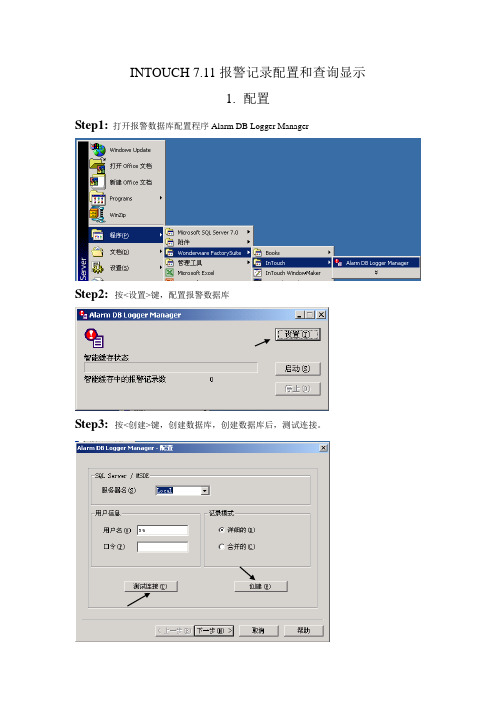
INTOUCH 7.11报警记录配置和查询显示
1.配置
Step1:打开报警数据库配置程序Alarm DB Logger Manager
Step2: 按<设置>键,配置报警数据库
Step3: 按<创建>键,创建数据库,创建数据库后,测试连接。
务。
按<完成>键,完成配置。
2.在INTOUCH中配置报警查询
Step1: 准备安装ActiveX控件。
进入InTouch开发环境,按下图选择菜单(安装ActiveX控件之前必须安装授权(License))。
Step2: 将Wonderware Alarm DBView ActiveX控件加到向导库。
在向导/ActiveX控件安装窗口中,选ActiveX控件安装页。
选Wonderware Alarm DBView 控件,按<安装>键,
再按<关闭>键,完成安装。
Step3: 将该控件放到打开规定的INTOUCH窗口
从向导库中选择Wonderware Alarm DBView控件,双击该控件或按<确定>键,放入窗口。
Step4: 对控件进行配置
把该控件拉大到合适的尺寸,双击控件,。
数据库属性页按下图配置。
其它属性页按需要配置或选择缺省值。
该控件可以放置多个,以满足不同的报警查询需要。
3.在运行时使用该控件
按鼠标右键可以刷新数据,按上下键,选择查询时间范围。
InTouch历史警报制作

总页数制作人功能描述当intouch历史警报很多的时候,查询指定时间段的警报1.加载MSCOMCT2.0CX控件。
“开始”,“运行”,输入“CMD”,“确认”,2.在此输入3.鼠标左击按住要加载4.回车后跳出加载成功的对话框,即加载成功5.选择之6.选择之7.安装8.打开历史警报窗口然后“单击”此图标9.双击之,重复DTPicker1DTPicker4DTPicker3DTPicker210.双击之总页数制作人功能描述当intouch历史警报很多的时候,查询指定时间段的警报11.按上图完成设定。
DTPicker3也按此设12.DTPicker2/4按此13.在窗口空白处右击,选择“窗口脚本”14.输入此脚本15.新建一个按双击,选择“动16.输入此脚本17.运行后,调整相应时间,按搜寻键就会跳出相应警报总页数制作人功能描述当intouch历史警报很多的时候,筛查指定群组、名称等的警报1.在中间双击2.选择查询过滤器3.不要在有中文的目录根下4.单击之5.选择之6.选“添加”7.输入过滤器名8.选择“组”9.“添加”10.右击,选择“编辑过滤器”11.选择运算符,具体用12.输入值,这样写的结果是筛选出报警组a_1的警报。
确定13.运行后,右击中间14.选择过滤器15.选择设定好的过滤器,然后“确定”16.历史警报框中就只剩a_1报警组的警报了总页数制作人功能描述当intouch历史警报很多的时候,筛查指定群组、名称等的警报17.我们还可以做一个按钮去调用设定好的过滤器“AAAA”18.制作一按钮并双击之19.选择“动作”20.写脚本如下21.运行后鼠标左键按下时就筛选出a_1注. 目前简中版的无法实现此功能页 数总页数制作人功能名称使用组合框筛选警报功能描述当intouch历史警报很多的时候,在组合框的下拉中选需要的警报类型1.打开历史警报窗口2.点击此图标3.双击之4.在相应位置单击5.空白处右击6.选择窗口脚本5.双击查看控件名7.脚本如下控件名8.运行后,下拉选择报警组9.在中间右击选择刷新10报警组a_1的警报就筛选出来了注.此法的alarmdbviewctrl 件必须是从intouch9.0版以前的导过来2陈晓明复操2陈晓明按钮并动作”2陈晓明2陈晓明1陈晓明l控以。
历史报警时间段查询手册
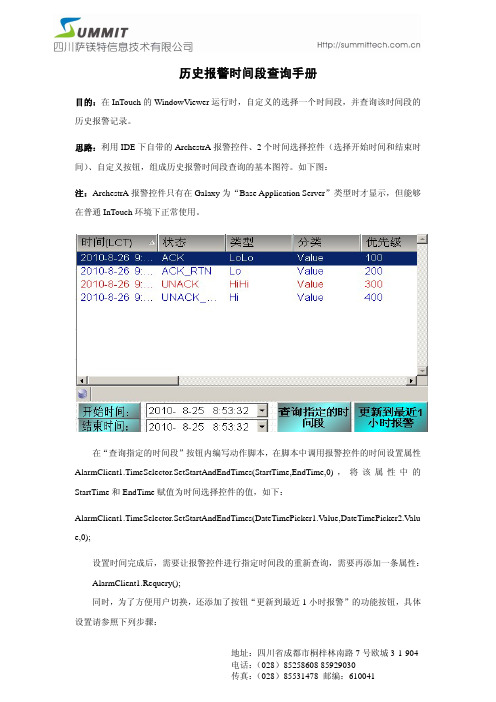
历史报警时间段查询手册目的:在InTouch的WindowViewer运行时,自定义的选择一个时间段,并查询该时间段的历史报警记录。
思路:利用IDE下自带的ArchestrA报警控件、2个时间选择控件(选择开始时间和结束时间)、自定义按钮,组成历史报警时间段查询的基本图符。
如下图:注:ArchestrA报警控件只有在Galaxy为“Base Application Server”类型时才显示,但能够在普通InTouch环境下正常使用。
在“查询指定的时间段”按钮内编写动作脚本,在脚本中调用报警控件的时间设置属性AlarmClient1.TimeSelector.SetStartAndEndTimes(StartTime,EndTime,0),将该属性中的StartTime和EndTime赋值为时间选择控件的值,如下:AlarmClient1.TimeSelector.SetStartAndEndTimes(DateTimePicker1.Value,DateTimePicker2.Valu e,0);设置时间完成后,需要让报警控件进行指定时间段的重新查询,需要再添加一条属性:AlarmClient1.Requery();同时,为了方便用户切换,还添加了按钮“更新到最近1小时报警”的功能按钮,具体设置请参照下列步骤:1、具体设置步骤:(1) 双击报警控件,出现如下配置界面:选择客户端模式为“历史报警”,配置相应的数据库名、用户名、密码等,在“其他设置”中时间范围设置采用默认形式。
以上填写完毕即是报警控件的配置结束。
(2) 在“查询指定的时间段”按钮下,编写属性脚本。
具体如下:AlarmClient1.UpdateToCurrentTime = False; /让用户能够查询任意时间的历史报警AlarmClient1.TimeSelector.TimeDuration = 0; /让用户能够自定义的输入任意时间段进行查询AlarmClient1.TimeSelector.SetStartAndEndTimes(DateTimePicker1.Value,DateTimePicker2.V alue,0); /让将用户选择开始时间和结束时间赋值给报警控件AlarmClient1.Requery(); /让报警控件按照用户设置的时间进行查询(3) 在“更新到最近1小时报警”按钮下的脚本,具体如下:AlarmClient1.UpdateToCurrentTime = True; /让用户能够查询最近一段设定时间的历史报警AlarmClient1.TimeSelector.TimeDuration = 6; /查询最近1小时内的报警(数值表参考下图:)AlarmClient1.Requery(); /让报警控件按照用户设置的时间进行查询(4) 在2个时间选择控件“Date Time Picker”的配置选项下选择“Custom”设置年—月—日—时—分—秒,格式。
- 1、下载文档前请自行甄别文档内容的完整性,平台不提供额外的编辑、内容补充、找答案等附加服务。
- 2、"仅部分预览"的文档,不可在线预览部分如存在完整性等问题,可反馈申请退款(可完整预览的文档不适用该条件!)。
- 3、如文档侵犯您的权益,请联系客服反馈,我们会尽快为您处理(人工客服工作时间:9:00-18:30)。
(1)在标记名字典里为标记名添加报警
(2)单击"向导",弹出向导选择对话框
选择AlmDbviewCtrl控件(横排第二个),拖入窗口,双击打开AlmDBviewCtrl 属性对话框。
单击"数据库"选项,
在"服务器名(S)"中选择计算机名
在"数据库名(D)"中填写数据库名
在"用户ID(U)"中输入用户名
在"口令(P)"中输入口令
(3)在应用程序中选择alarm db logger manager双击弹出
点"击设置"弹出
在"服务器名(S)"中选择计算机名在"数据库(D)"中填写数据库名在"用户名(U)"填写用户名在"口令(P)"中输入密码
"记录模式"选择"详细"
点击"下一步"
在"报警查询中"输入报警组点击"下一步"
如图填写
单击"完成"。
(4)在SPC中配置"数据库" 双击"数据库(B)"
在"数据库类型"中选择数据库类型,根据access和SQL server选择在"ODBC数据源"中选择新"<新>"
点击"添加(D)..."
选择驱动程序单击完成。
